- Tác giả Jason Gerald [email protected].
- Public 2023-12-16 11:46.
- Sửa đổi lần cuối 2025-01-23 12:52.
WikiHow này hướng dẫn bạn cách xóa số điện thoại di động phụ khỏi tài khoản Apple ID bằng iPhone.
Bươc chân
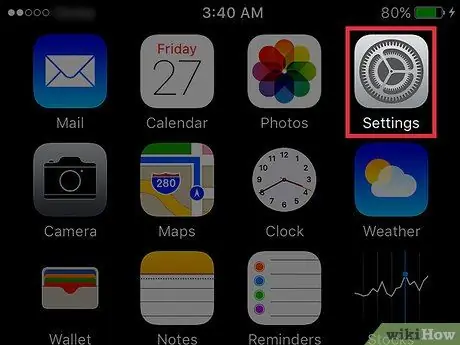
Bước 1. Mở Cài đặt trên iPhone
Ứng dụng hình bánh răng màu xám này nằm trên màn hình chính.
Ứng dụng này cũng có thể được tìm thấy trong thư mục "Tiện ích"
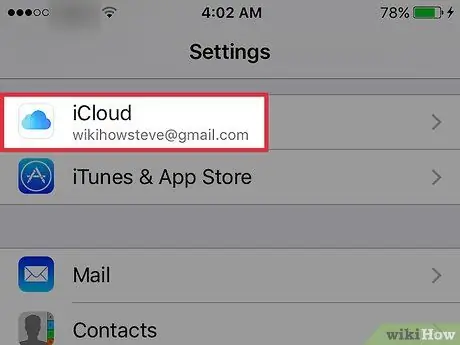
Bước 2. Cuộn xuống màn hình và chạm vào iCloud
Tùy chọn này nằm trong nhóm tùy chọn menu thứ tư.
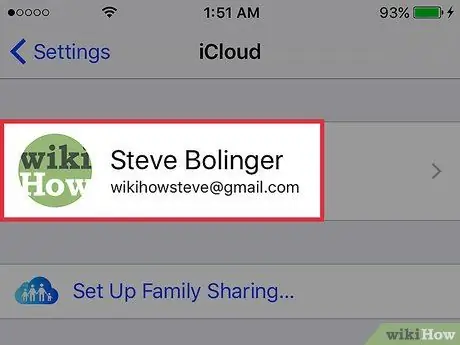
Bước 3. Chạm vào địa chỉ email Apple ID của bạn
Nó ở trên cùng của màn hình thiết bị.
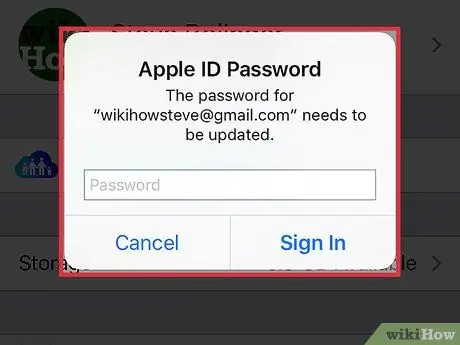
Bước 4. Đăng nhập bằng ID Apple của bạn khi được nhắc
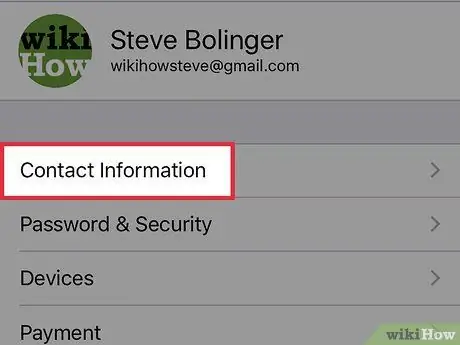
Bước 5. Chạm vào Thông tin liên hệ
Đây là tùy chọn đầu tiên trong Apple ID.
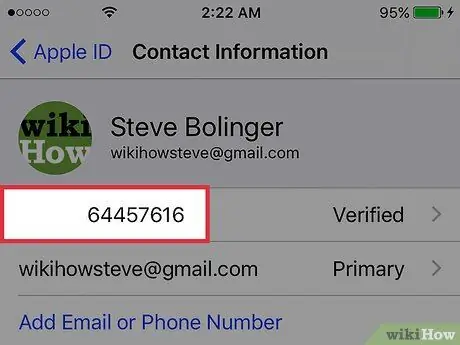
Bước 6. Chạm vào số di động bạn muốn xóa
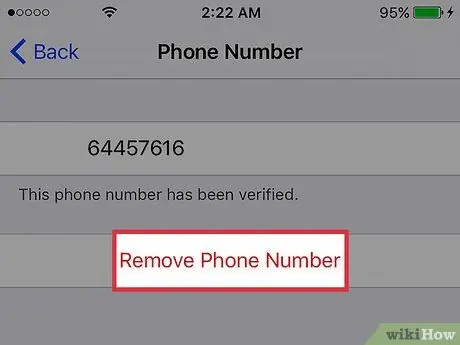
Bước 7. Chạm vào Xóa số điện thoại
Lưu ý: Không thể xóa các số điện thoại có ghi "Chính" bên cạnh. Điều này có nghĩa rằng đó là số điện thoại Apple ID duy nhất được lưu trữ trong tài khoản của bạn
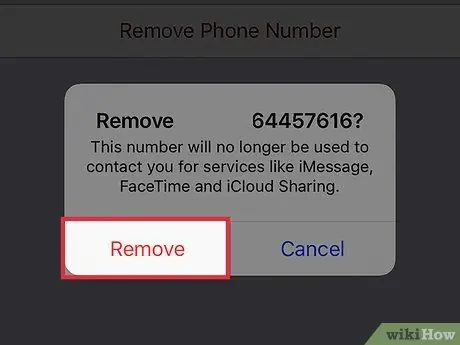
Bước 8. Chạm vào Xóa
Giờ đây, bạn bè của bạn sẽ không thể liên hệ với bạn bằng số đó thông qua các dịch vụ của Apple, chẳng hạn như iMessage, FaceTime hoặc Chia sẻ iCloud.






